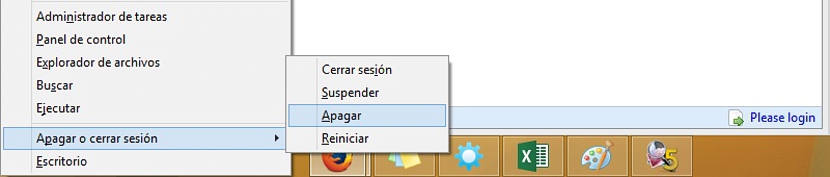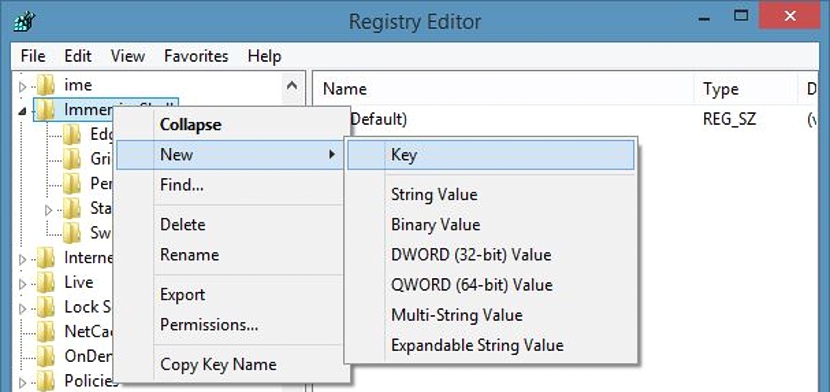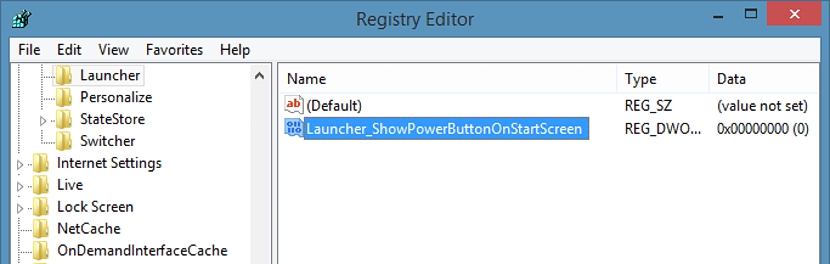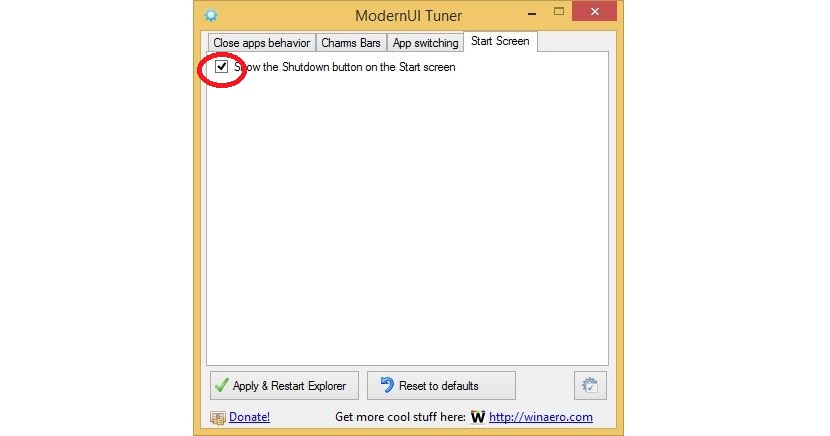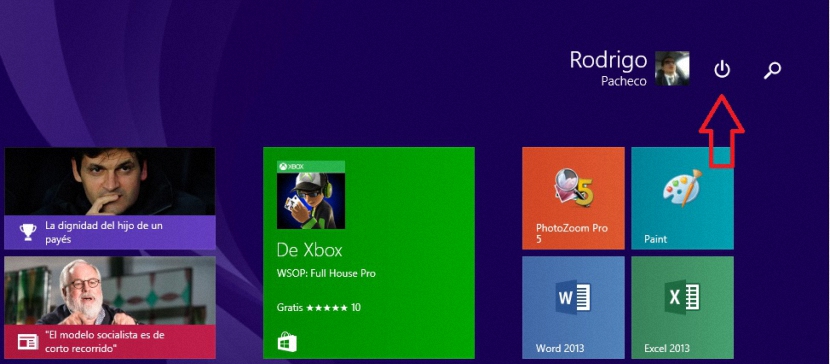
Po to, kai buvo išleistas pirmasis atnaujinimas, „Windows 8.1“ keletą būdų pakeitė formą; jos dėka jie turėjo integruotis nemažai naujų funkcijų šios operacinės sistemos sąsajoje, būdamas tarp jų, mygtukas Išjunkite kad pirmiausia jį galime rasti viršutiniame dešiniajame pagrindinio ekrano krašte.
Dabar kažkas gali sugalvoti pabandyti pašalinkite šį pirmąjį „Windows 8.1“ naujinimą kad šis mygtukas dingtų, tai nėra patogu padaryti net kai tam yra procedūra. Jei tęsite šią veiklą, negalėsite gauti daugiau naujinių, kaip „Microsoft“ minėjo skirtingose naujienose. Šiame straipsnyje paminėsime dvi tinkamas alternatyvas, kurias galėtumėte naudoti, kad aukščiau paminėtoje vietoje nebebūtų mygtuko „Išjungti“.
Registro rengyklės naudojimas norint išjungti šią funkciją sistemoje „Windows 8.1“
Nors mes nepritariame minčiai išjunkite šį mygtuką, kad išjungtumėte „Windows 8.1“, tačiau skirtinguose interneto forumuose buvo paprašyta tokio tipo pagalbos, nes ši funkcija yra tada, kai naudojame „Win + X“ iš bet kurios aplinkos, kurioje atsiduriame.
Jei tai yra jūsų poreikis ir reikalavimas, rekomenduojame atlikti šiuos veiksmus, kad pasiektumėte šį tikslą:
- Vykstame link Rašomasis stalas „Windows 8.1“
- Mes naudojame spartųjį klavišą Win + R
- Naujo lango erdvėje mes rašome: Regedit.exe
- Langas Registro redaktorius.
- Vykstame link kito maršruto.
HKEY_CURRENT_USERS programinė įranga „Microsoft“ „WindowsCurrentVersionImmersiveShell“
- Ten patekę dešiniuoju pelės klavišu spustelėjame dešinėje.
- Sukuriame naują DWORD raktą (32 bitų) su pavadinimu „Launcher_ShowPowerButtonOnStartScreen“ ir priskiriame reikšmę 0.
- Mes priimame visus langus ir juos uždarome.
Taikydami šią procedūrą, kurią jau minėjome, mes jau turime naujas raktas registro rengyklėje, kuris perprogramuos mūsų operacinę sistemą kad dingtų mygtukas Išjungti. Vienintelis dalykas, kurį turime padaryti, kad pakeitimai įsigaliotų, yra iš naujo paleisti operacinę sistemą. Po to jūs tiesiog turite eiti į pradinį ekraną (tuo atveju, jei peršokote į darbalaukį) ir voila, galėsite pasigrožėti, kad šis praktiškas mygtukas jau dingo viršutiniame dešiniajame kampe.
Išjunkite mygtuką „Išjungti“ naudodami trečiųjų šalių programas
Nors tiesa, kad aukščiau paminėta procedūra gali būti veiksminga, yra daug žmonių, kurie jie nėra ekspertai tvarkydami registro rengyklę ir atitinkamuose koduose; netinkamas bet kurio iš jų valdymas gali būti susijęs su nestabilia „Windows 8.1“ operacija, todėl jūs turite tai atlikti operacinės sistemos atsarginę kopiją jei kas ne taip.
Jei nežinote teisingo būdo, kaip padaryti atsarginę operacinės sistemos kopiją šiame naujame „Microsoft“ operacinės sistemos pakeitime, rekomenduojame Peržiūrėkite straipsnį, kuriame nagrinėjome šią problemą su „Disk Images“.
Dabar, jei norite supaprastinti visą procesą, kurį paminėjome aukščiau, galite naudoti trečiosios šalies programą. Tą patį, kuris turi „ModernUI Tuner“ pavadinimą, galite atsisiųsti iš šios nuorodos.
„ModernUI Tuner“ yra skirtas kelioms kitoms papildomoms funkcijoms, kurias galite analizuoti kitu metu, nes dabar mes esame atsakingi tik už galimybę naudoti vieną iš jos funkcijų, kuri mums padės išjunkite mygtuką „Išjungti“ sistemoje „Windows 8.1“; programa yra nešiojama, todėl turime pabandyti ją rasti kažkur kietajame diske, kad ji nebūtų netyčia ištrinta.
Vykdydami jį turime pereiti tik į paskutinį skirtuką (Pradžios ekranas), kur turime išjungti tik vienintelio ten esančio pasirinkimo laukelį. Pritaikę pakeitimus (gali prireikti padaryti kompiuterį), galėsime pastebėti, kad šio išjungimo mygtuko nebebus toje vietoje, kur buvome anksčiau.